有越来越多的用户都开始纷纷使用windows10系统,通常都会使用U盘来进行升级,那么在安装之前,就要先设置快速启动U盘启动项,很多用户可能不知道从何下手,为此这就给大家带来windows10系统设置快速启动U盘启动项的方法吧。

具体步骤如下:
1、在笔记本没有开机之前把你已做好启动的U盘插到电脑,然后在win10系统开启的情况下,点击 开始菜单 -- 电源 -- 重新启动 。
2、重启后出现ACER的LOGO后快速的按下【F2】热键。
3、按F2之后便进入BIOS,用键盘上的方向键【→】移动到【Boot】处,再用上下箭头移动到你的U盘上。再按F5/F6把你的U盘项移动到第一位。

4、 设备好U盘为启动项后,再用键盘上的方向键【→】移动到【Exit】处,再按回车。或者直接按下F10在弹出的提示框中【OK】即可。
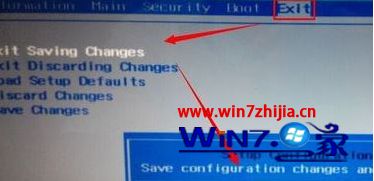
设置完成后电脑会重新启动,接着就会自动进入到U盘系统中。

关于windows10系统设置快速启动U盘启动项的方法就给大家介绍到这边了,有需要的用户们可以按照上面的方法步骤来进行操作吧。